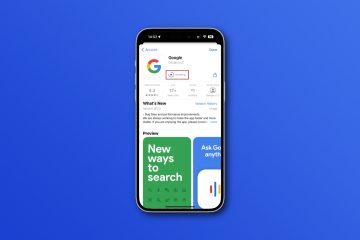Cet article vous guidera à travers le processus simple de numérisation d’une carte de visite et d’enregistrement transparent de ses informations dans l’application Contacts de votre iPhone, vous assurant ainsi de ne jamais manquer un battement de réseau et de connexions professionnelles.
Notre article sur les meilleures applications pour numériser des cartes de visite met en évidence plusieurs applications qui tirent parti de la reconnaissance optique de caractères (OCR) pour lire les informations sur une carte de visite et enregistrer ces informations dans l’application Contacts. De nombreuses options sont disponibles, payantes ou gratuites, mais dans cet article, nous utiliserons l’application native Appareil photo et deux autres applications gratuites.
Conseil : Assurez-vous que la carte de visite que vous que vous souhaitez numériser est placé sur un arrière-plan contrasté pour faciliter la reconnaissance du document par l’application. Par exemple, si la carte de visite est blanche, essayez de la placer sur un fond sombre, et vice versa.
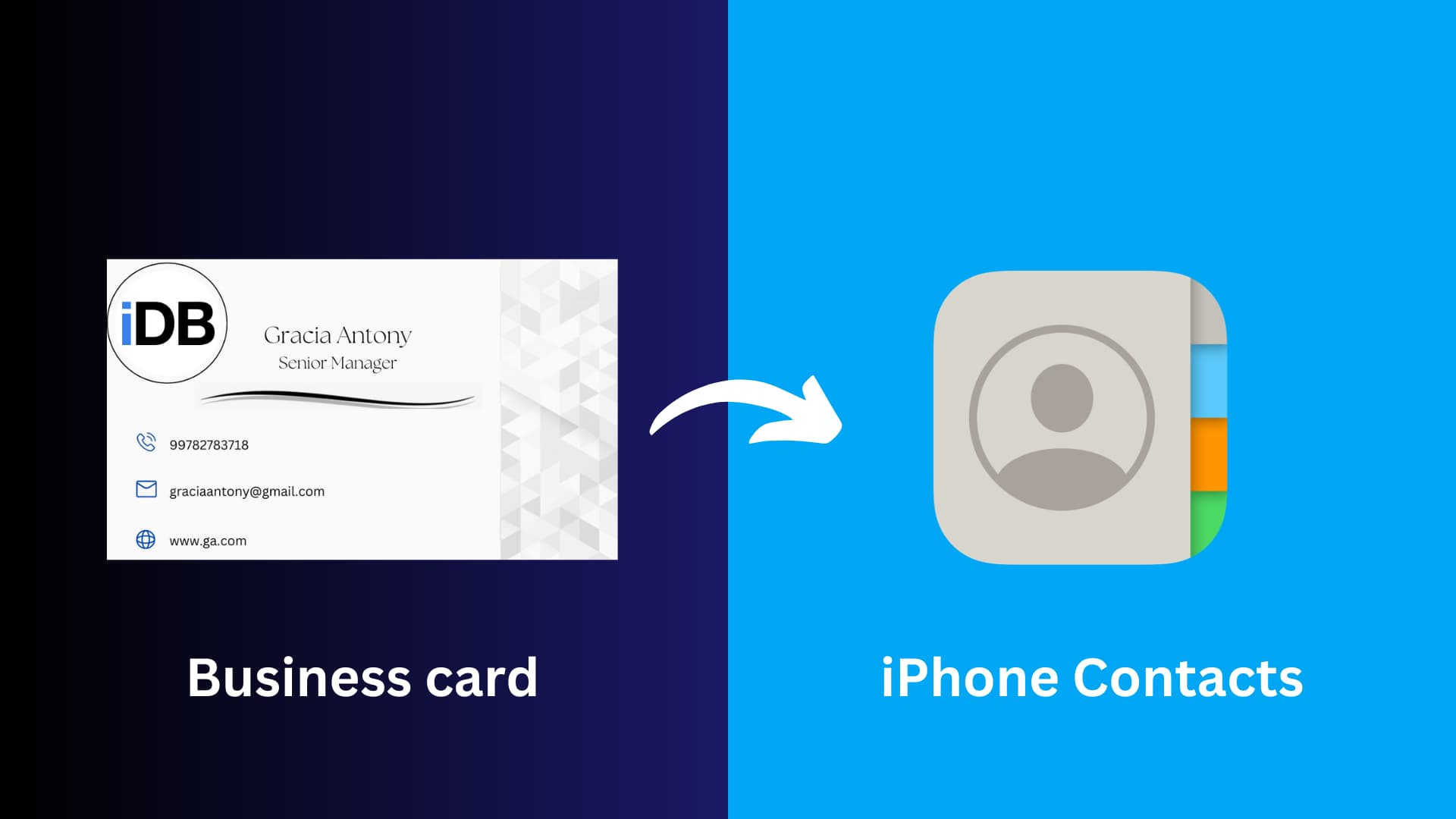
1. Utilisez l’application Appareil photo
Bien que cette méthode soit très simple, elle n’est pas aussi efficace que les applications tierces. Mais comme cela n’implique pas le téléchargement d’une nouvelle application, je l’ai répertoriée en haut.
1) Ouvrez l’application Appareil photo en stock sur votre iPhone ou iPad et pointez-le vers la carte de visite.
2) Appuyez sur l’icône de numérisation en bas à droite, et il vous montrera tous les texte, e-mail et numéros de téléphone que l’application de numérisation de stock a reconnus à partir de cette carte de visite.
3) Appuyez de manière prolongée (ne pas appuyer, car cela passera un appel) le numéro de téléphone et choisissez Ajouter aux contacts.
4) Appuyez sur Créer un nouveau contact et enregistrez le contact comme vous le faites normalement.
2. Utilisez Scannable
Scannable est une application gratuite d’Evernote (l’application de prise de notes populaire). Il essaiera de numériser tout type de document que vous placerez devant lui.
Voici comment l’utiliser pour numériser une carte de visite et ajouter ses coordonnées à l’application Contacts de votre iPhone :
1) La première étape consiste évidemment à télécharger et lancer le Application scannable sur votre iPhone ou iPad.
2) Pointez le scanner sur la carte de visite. L’application la numérisera automatiquement et l’affichera en bas.
3) Appuyez sur l’image de la carte de visite numérisée, et Scannable vous montrera automatiquement un écran avec le nom de la personne en haut, suivi de l’image de la carte de visite, du numéro de téléphone et d’autres détails. Vous pouvez appuyer sur pour les modifier. Une fois que tout semble correct, appuyez sur Enregistrer le contact, et il sera ajouté à l’application iOS Contacts.
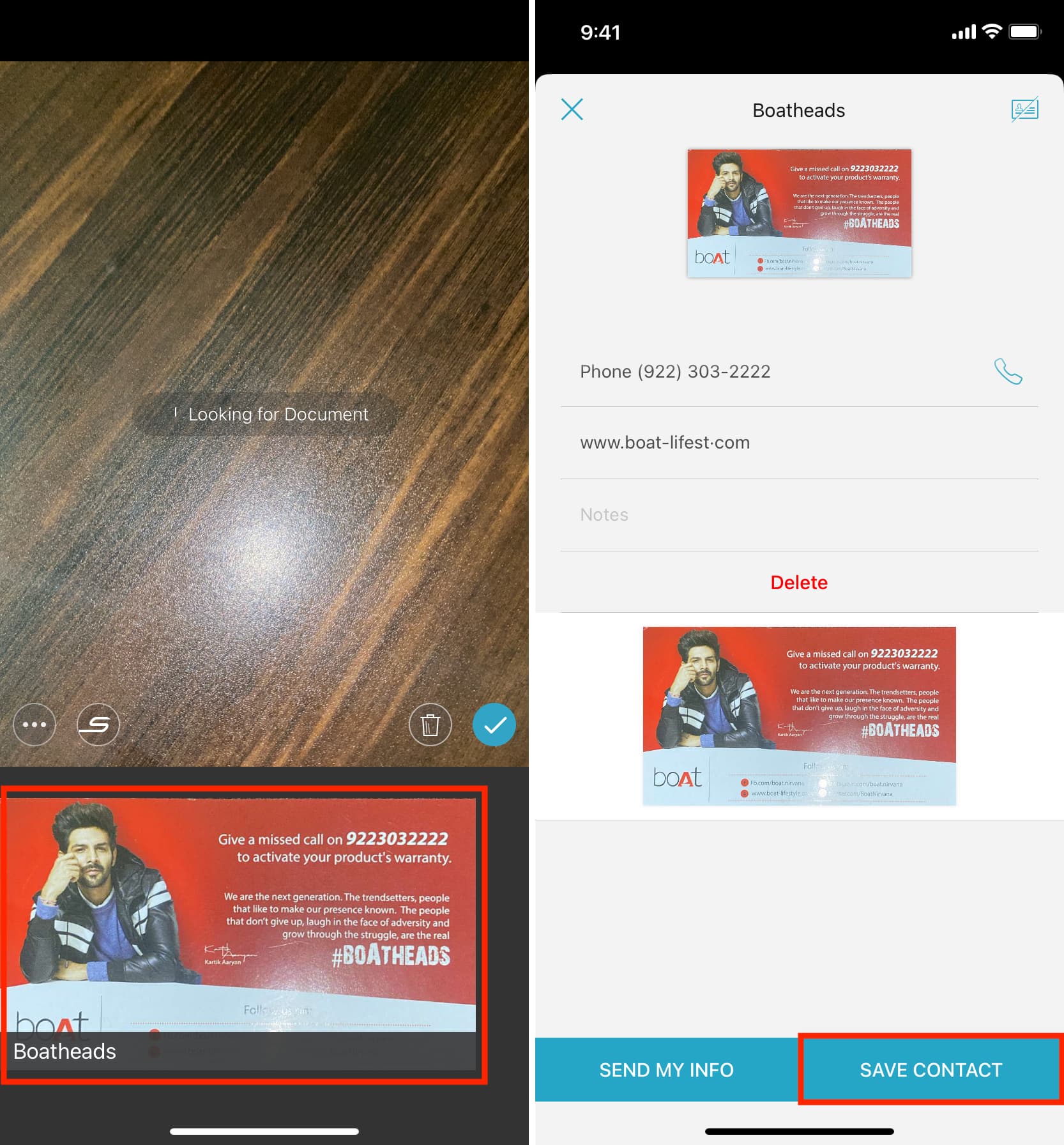
4) Si vous ne voyez pas automatiquement l’écran Enregistrer le contact, appuyez sur l’image de la carte de visite numérisée en bas, et elle apparaîtra au centre. À partir de là, appuyez sur la bande noire, puis vous verrez l’option Enregistrer le contact.
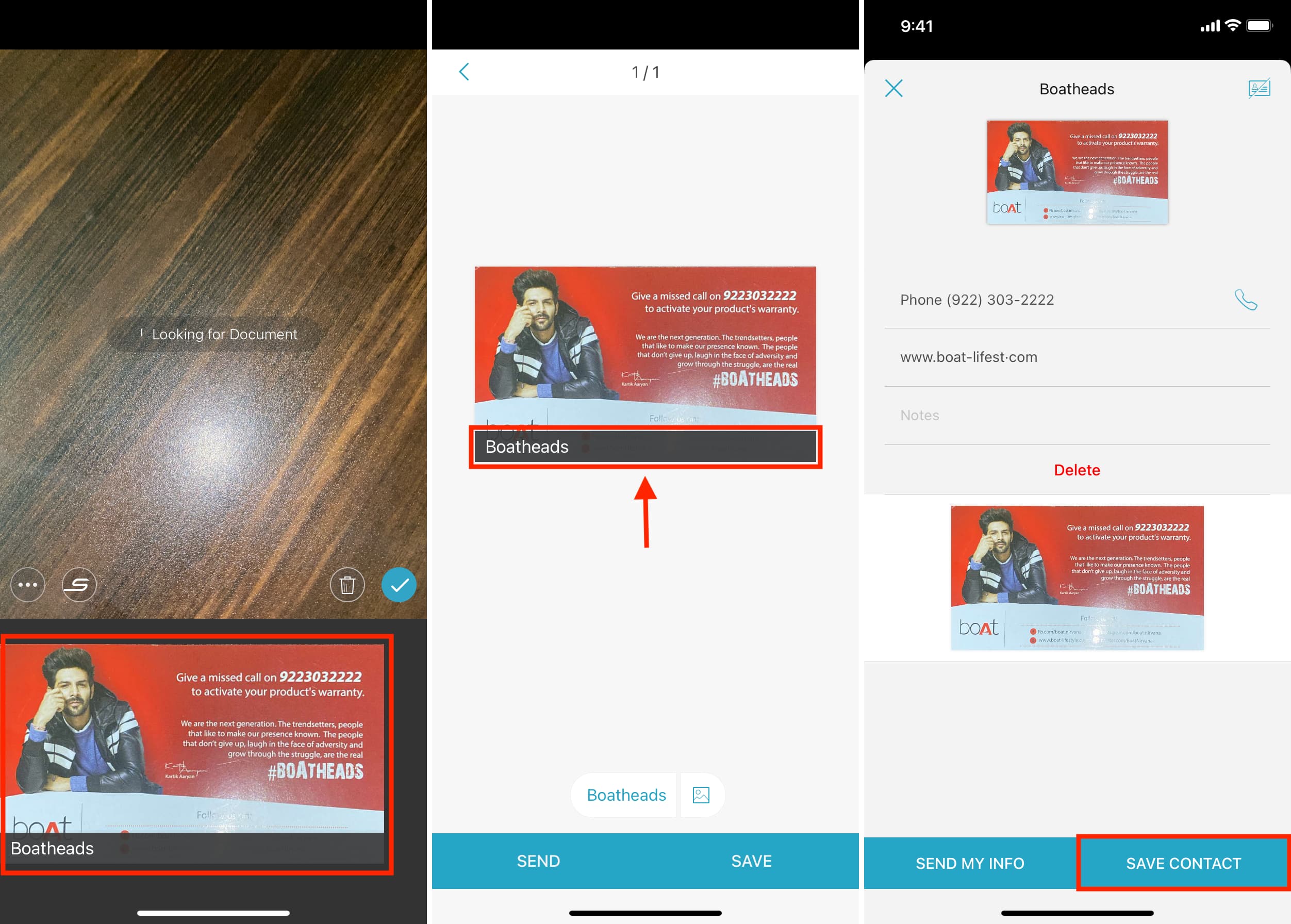
Remarque que l’application ne vous permet pas d’ajouter les informations à un contact existant. Vous pouvez répéter le même processus avec autant de cartes de visite que vous le souhaitez.
Scannable fonctionne remarquablement bien, mais certaines informations peuvent être erronées, c’est pourquoi il est conseillé de vérifier les informations de contact nouvellement ajoutées pour faire bien sûr, tout a l’air bien.
L’un des inconvénients de l’application est qu’elle ne semble pas faire la différence entre le prénom et le nom de famille. Dans mes tests, il ajoutait toujours le nom complet du contact au champ Prénom des informations de contact. Ce n’est peut-être pas un gros problème pour la plupart des gens, mais les maniaques de la propreté voudront peut-être en tenir compte.
3. Utilisation de Covve Scan
Avec Covve Scan, vous pouvez numériser une carte de visite et enregistrer toutes les informations dans l’application Contacts iPhone. De plus, une copie de cette carte de visite réelle est également enregistrée dans l’application Covve Scan afin que vous puissiez voir l’apparence réelle de la carte de visite à l’avenir. Voici comment cela fonctionne:
1) Téléchargez le Covve Scan app sur votre iPhone ou iPad.
2) Ouvrez l’application et appuyez sur l’icône de l’appareil photo.
3) Pointez-la maintenant sur la carte de visite, et l’application reconnaîtra automatiquement la carte de visite rectangulaire et effectuera une numérisation. Vous pouvez également appuyer manuellement sur le bouton de l’obturateur circulaire.
4) Ajustez les bords si nécessaire et appuyez sur Suivant > Terminé.
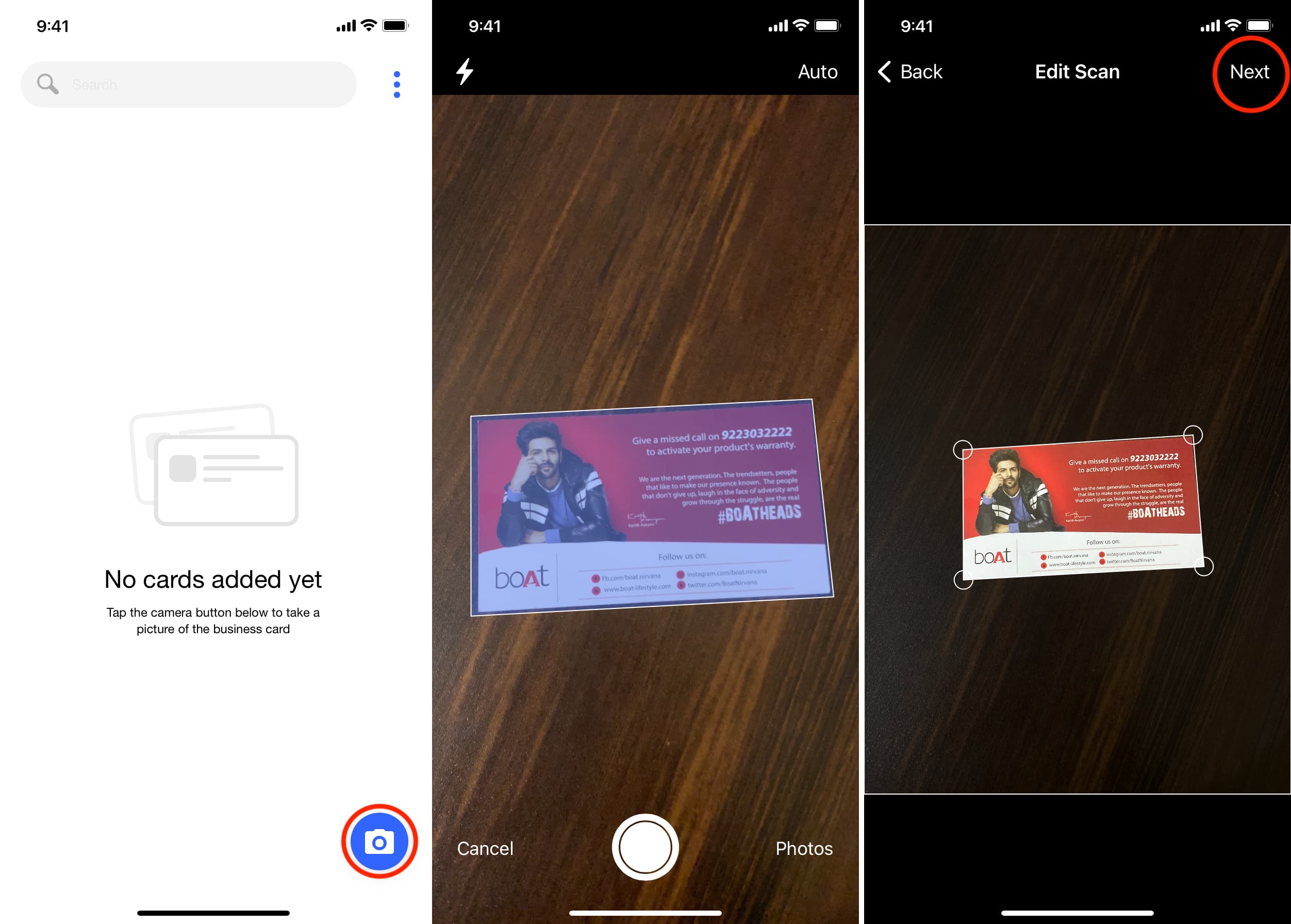
5) Covve Scan prendra quelques secondes pour lire tout ce qui se trouve sur la carte de visite et créer une section de type contact sur le bas. Revérifiez pour vous assurer que le nom, l’entreprise, le titre du poste, l’adresse, le numéro de téléphone, l’adresse e-mail, le site Web, etc. de la personne sont corrects. Si ce n’est pas le cas, vous pouvez voir les informations de l’image de la carte de visite ci-dessus et les corriger manuellement. Après cela, appuyez sur Enregistrer.
6) Une fois que vous avez cliqué sur Enregistrer, un bouton de partage supplémentaire apparaîtra dans le Le coin inférieur droit. Appuyez dessus et choisissez Enregistrer dans les contacts > Terminé pour avoir les détails de cette personne en tant que contact sur votre iPhone.
Comme mentionné, le Covve Scan L’application enregistre également la numérisation de votre carte de visite et vous pouvez les voir lorsque vous lancez l’application. La version gratuite vous permet de faire jusqu’à dix scans.
Sur la même note :